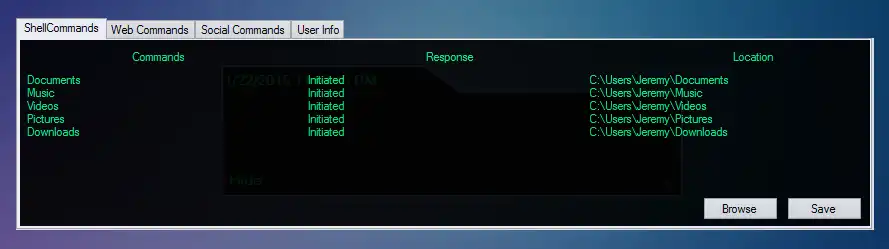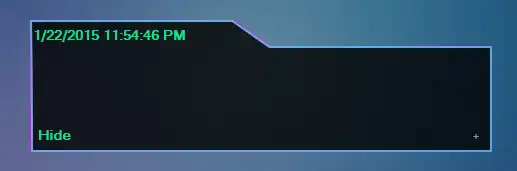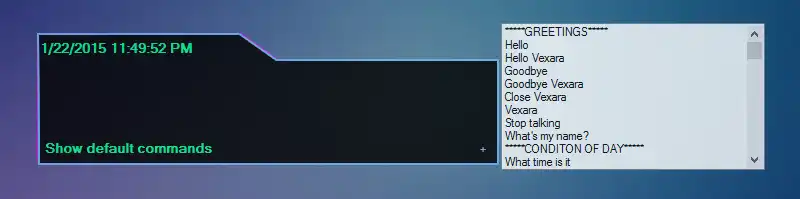This is the Windows app named Vexara whose latest release can be downloaded as VexaraInstall.exe. It can be run online in the free hosting provider OnWorks for workstations.
Download and run online this app named Vexara with OnWorks for free.
Follow these instructions in order to run this app:
- 1. Downloaded this application in your PC.
- 2. Enter in our file manager https://www.onworks.net/myfiles.php?username=XXXXX with the username that you want.
- 3. Upload this application in such filemanager.
- 4. Start any OS OnWorks online emulator from this website, but better Windows online emulator.
- 5. From the OnWorks Windows OS you have just started, goto our file manager https://www.onworks.net/myfiles.php?username=XXXXX with the username that you want.
- 6. Download the application and install it.
- 7. Download Wine from your Linux distributions software repositories. Once installed, you can then double-click the app to run them with Wine. You can also try PlayOnLinux, a fancy interface over Wine that will help you install popular Windows programs and games.
Wine is a way to run Windows software on Linux, but with no Windows required. Wine is an open-source Windows compatibility layer that can run Windows programs directly on any Linux desktop. Essentially, Wine is trying to re-implement enough of Windows from scratch so that it can run all those Windows applications without actually needing Windows.
SCREENSHOTS
Ad
Vexara
DESCRIPTION
Vexara is a digital assistant designed to help you better ease at your computer. Vexara is completely voice activated and can only be operated via voice commands.
To get started, its better to say "Show default commands" after the initial setup. This will give you all the commands programmed into the application. Saying "Custom commands" allows you to add your own custom commands, such as programs not offered by default into the program.
Version 1.0.0.7000- January 24, 2015
-What's new:
---Added volume control to voice only.
---Show/hide button
-Bugs Fixed:
---None
Features
- Voice Commands
- Firefox Integration
- Control Panel Integration
Audience
End Users/Desktop
User interface
Win32 (MS Windows)
Programming Language
C#
Categories
This is an application that can also be fetched from https://sourceforge.net/projects/vexara/. It has been hosted in OnWorks in order to be run online in an easiest way from one of our free Operative Systems.